| 编辑推荐: |
| 本文来自于cnblogs,文章针对Windows版的eclipse,介绍一种不同的安装方式、导入和使用方式。 |
|
Hadoop Development Tools (HDT)是开发hadoop应用的eclipse插件,http://hdt.incubator.apache.org/介绍了其特点,安装,使用等,针对Windows版的eclipse,介绍一种不同的安装方式、和使用方式。
1 下载HDT
打开:http://hdt.incubator.apache.org/download.html,部分页面:
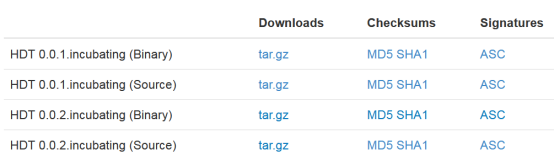
下载HDT 0.0.2.incubating (Binary)版。点击“tar.gz”,跳转到:
http://www.apache.org/dyn/closer.cgi/incubator/hdt/hdt-0.0.2.incubating/hdt-0.0.2.incubating-bin.tar.gz,部分页面:
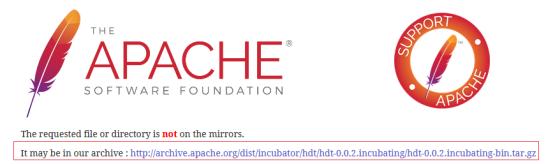
点击红框部分的连接,下载HDT,解压看到文件夹内容:
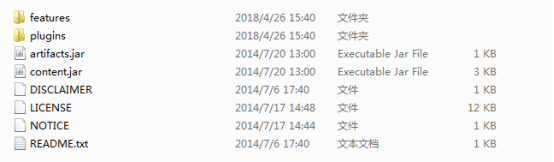
2 安装HDT插件
下载当前最新版(eclipse oxygen)
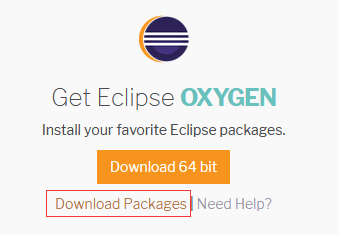
点击Download Packages。

下载64bit版本。文件为:eclipse-jee-oxygen-3a-win32-x86_64.zip,解压:
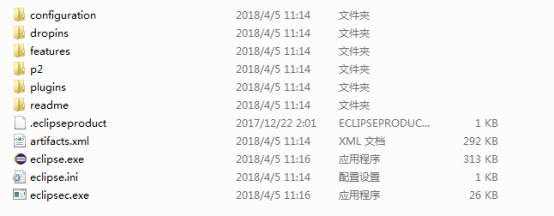
将HDT的features和plugins中的文件,对应放到上面的文件夹内。
3 下载hadoop并配置环境变量
下载Hadoop
输入网址:http://hadoop.apache.org/,看到下面的部分。
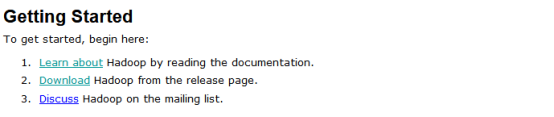
点击Download进入下载页面:
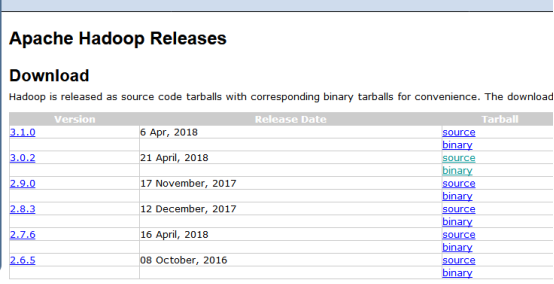
下载2.6.5版本的binary,注意下载的时候选择一个国内的镜像,这样下载的速度会比较快。解压到指定目录,例如:E:\hadoop-2.6.5。文件夹包括:
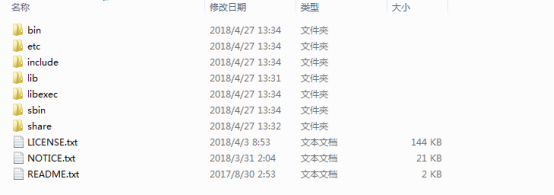
配置环境变量
配置HADOOP_HOME、HADOOP_USER_NAME环境变量、PATH(系统变量)
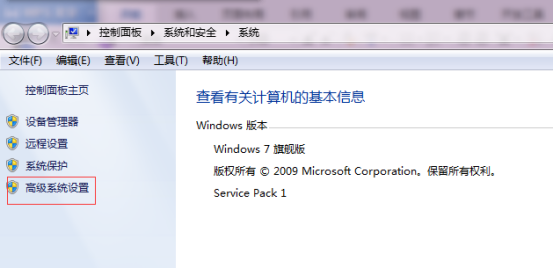
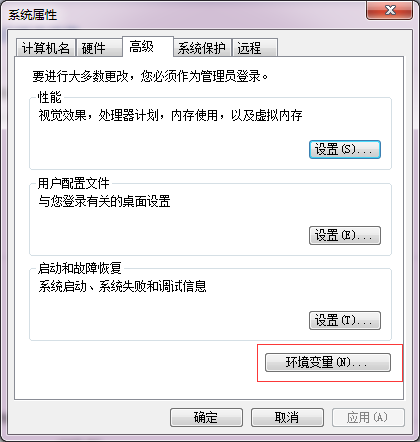
HADOOP_HOME配置为E:\hadoop-2.6.5,PATH添加%HADOOP_HOME%\bin
Windows下开发
为了能在Windows平台下做开发,还需要两个文件winutils.exe和hadoop.dll
将winutils.exe放在E:\hadoop-2.6.0\bin目录下,将hadoop.dll放在C:\Windows\System32下
4 安装HDT
1)点击顺序:File->Other->展开Hadoop,入下面两幅图所示:
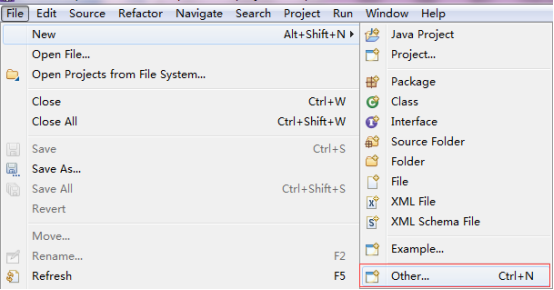
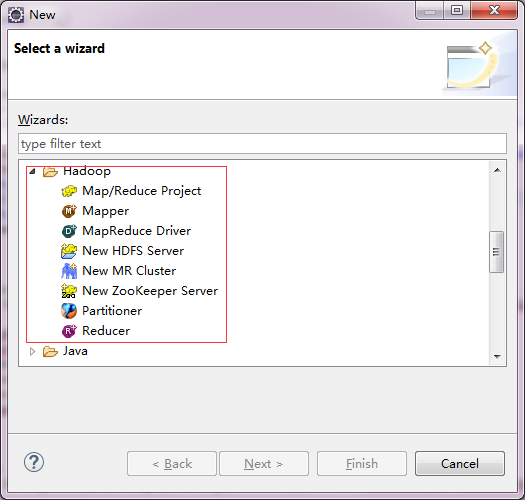
2)选择, 如下图: 如下图:
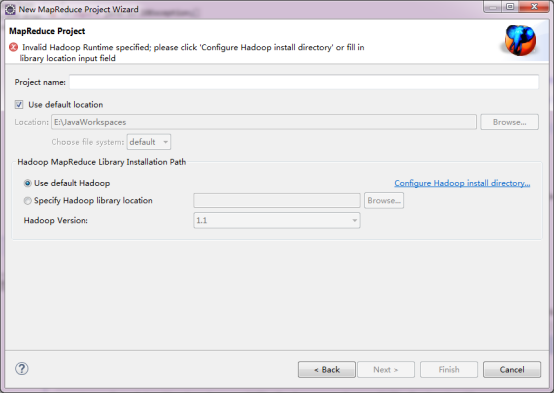
给项目取一个名称:MapReduce_4_27,并选择“Use default Hadoop”(默认的设置)。
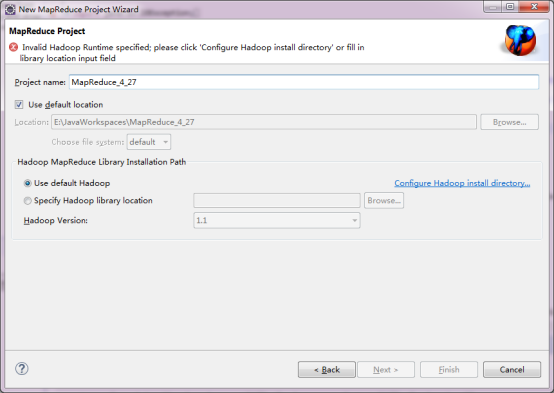
3)配置Hadoop安装目录
点击2)步奏中的进行配置,其中配置的就是刚才hadoop解压文件的路径。
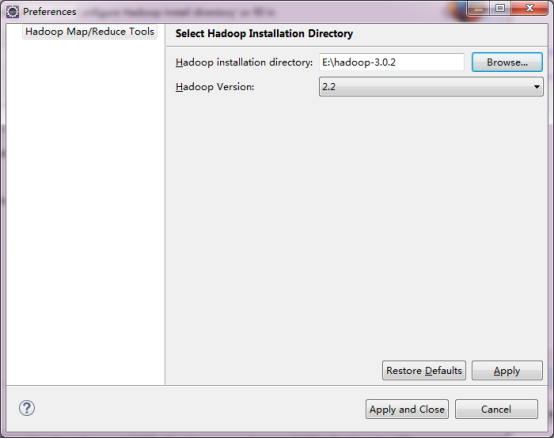
点击“Apply and Close”,显示如下界面:
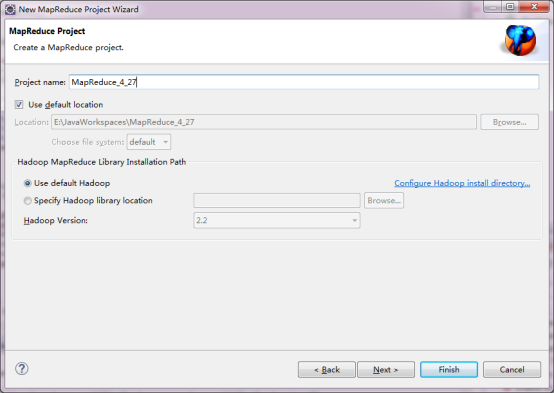
点击, 显示如下界面: 显示如下界面:
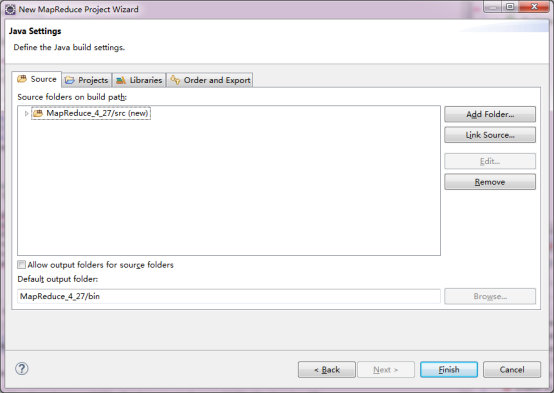
最后点击“Finish”。
4)导入开发包和javadoc文档
右键->项目属性-> 选择 Property->
在弹出的对话框左侧列表中选择Java Build Path-> 选择Libraries->
选择Add Library->弹出窗口内选择User Library-> 点击Next->
点击User Libraries-> 点击New->在弹出的窗口内输入必要信息->
将必要的jar包添加进去。
所需的开发包在E:\hadoop-3.0.2\share\hadoop,这个文件夹是刚才解压hadoop安装包解压的文件夹。
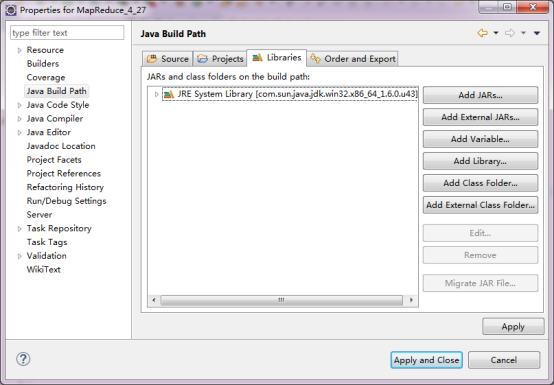
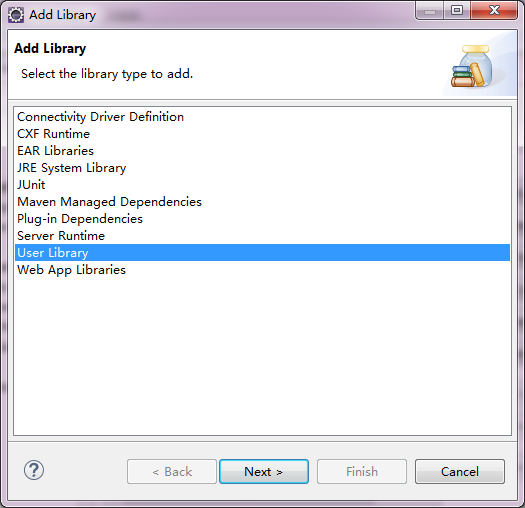
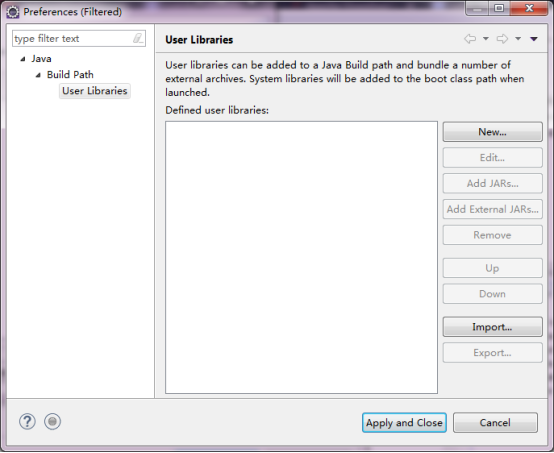
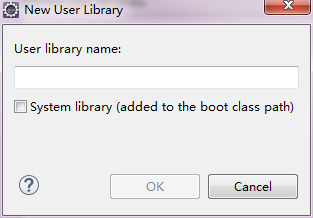
导入doc文档
右键lib文件夹->点击Build Path->点击Config Build Path
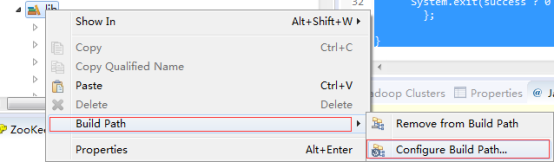
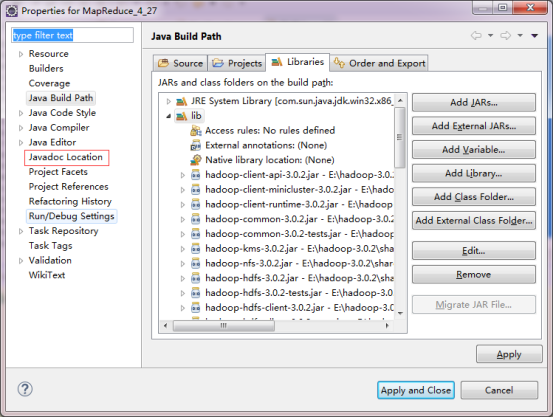
点击Javadoc Location->点击Browse选择doc文档路径。
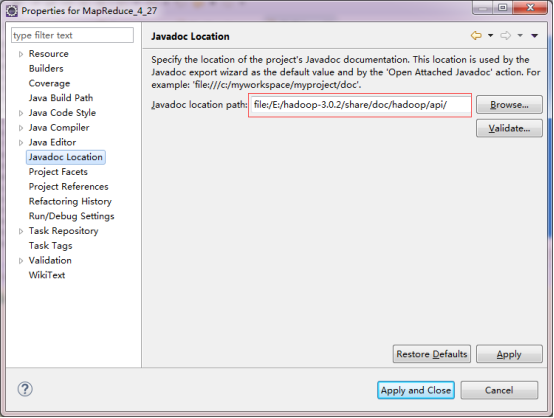
点击validate可以验证是否是正确的路径,下面分别展示了正确的路径和非正确的路径验证信息。
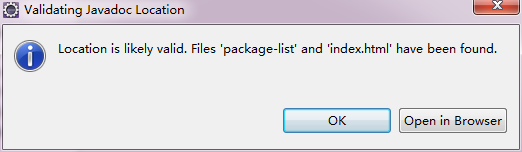
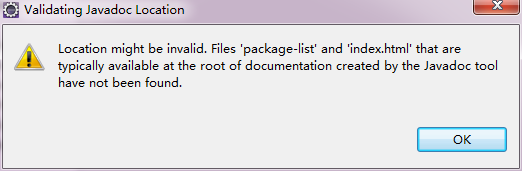
5 使用HDT(MapReduce编程)
设置JVM参数
创建好Map/Reduce Project后要设置JVM参数设置为:
-Djava.library.path=$HADOOP_HOME/lib/native
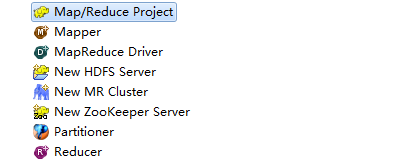
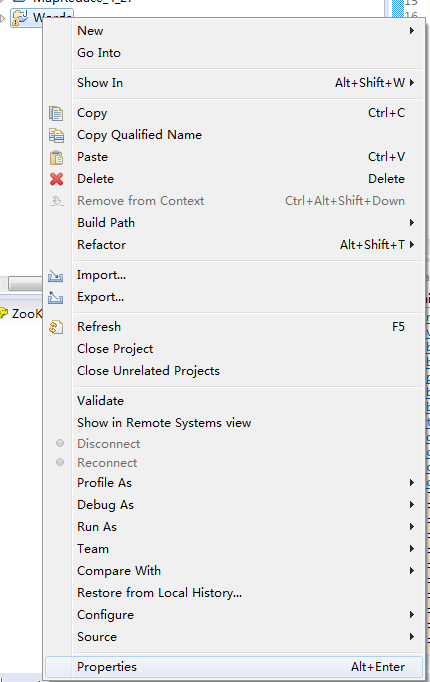
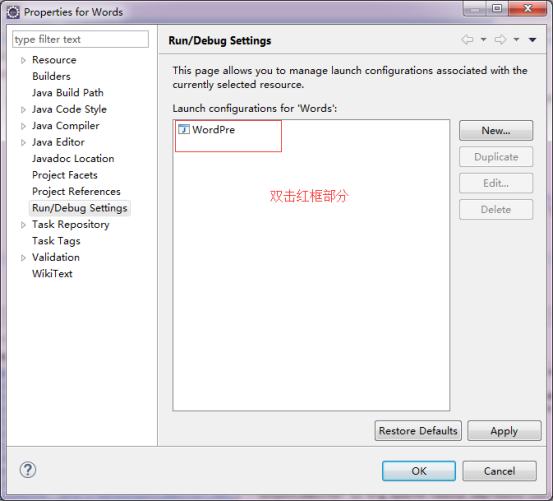
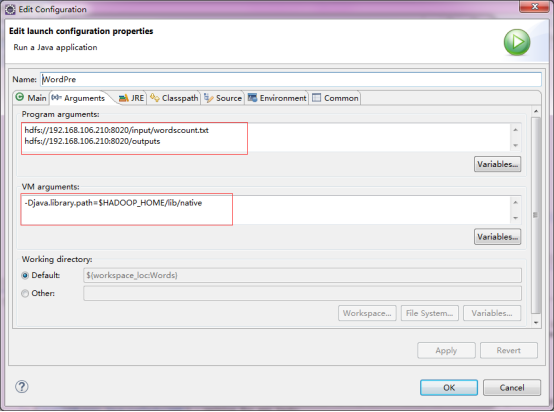
Mapper:创建Mapper类的子类
例,模板自动生成的map函数框架
import java.io.IOException;
import org.apache.hadoop.io .IntWritable;
import org.apache.hadoop.io .LongWritable;
import org.apache.hadoop.io .Text;
import org.apache.hadoop.mapreduce .Mapper;
public class Tmap extends Mapper <LongWritable,
Text , Text, IntWritable > {
public void map (LongWritable key, Text value,
Context context) throws IOException, InterruptedException
{
}
} |
Reducer:创建Reducer类的子类
例:模板自动生成的reduce函数框架
import java.io.IOException;
import org.apache.hadoop.io.IntWritable;
import org.apache.hadoop.io.Text;
import org.apache.hadoop.mapreduce.Reducer;
public class Treduce extends Reducer<Text,
IntWritable, Text, IntWritable> {
public void reduce(Text key, Iterable<IntWritable>
values, Context context)
throws IOException, InterruptedException {
while (values.iterator().hasNext()) {
// replace ValueType with the real type of your
value
// process value
}
}
} |
MapReduce Driver:创建驱动
例:模板自动生成的驱动框架
import org.apache.hadoop.fs
.Path;
import org.apache.hadoop.io .IntWritable;
import org.apache.hadoop.io .Text;
import org.apache.hadoop.mapreduce .Job;
import org .apache .hadoop .mapreduce .lib.input
. File InputFormat ;
import org.apache .hadoop.mapreduce .lib.output.
File OutputFormat;
public class TMR {
public static void main (String[] args) throws
IOException ,InterruptedException , Class NotFound
Exception {
Job job = new Job();
job.setJarByClass ( ... );
job.setJobName ( "a nice name" );
FileInputFormat.setInputPaths (job, new Path(args[0]));
FileOutputFormat.setOutputPath (job, new Path(args[1]));
// TODO: specify a mapper
job. setMapperClass( ... );
// TODO : specify a reducer
job. setReducerClass( ... );
job. setOutputKeyClass(Text.class);
job. setOutputValueClass(IntWritable.class);
boolean success = job.waitForCompletion (true);
System.exit (success ? 0 : 1);
};
} |
New MR Cluster:集群配置
可以点击下图中的New MR Cluster配置集群
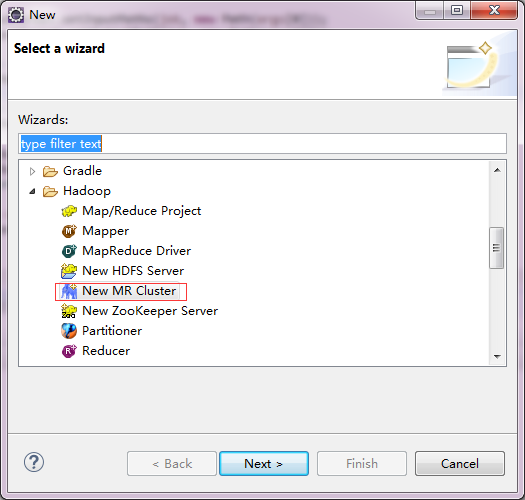
也可以点击eclipse的图标来配置集群:
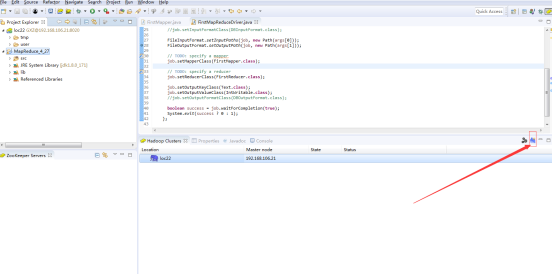
配置页面如下:
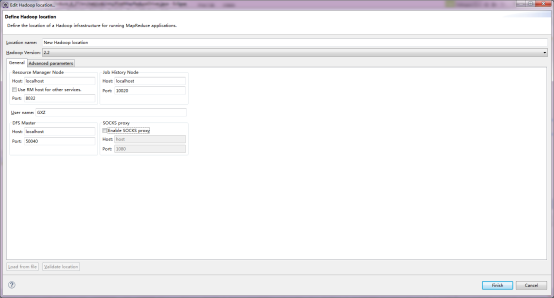
Resource Manager Node:配置资源管理节点,对应Hadoop配置文件
DFS Master:配置分布式文件系统主节点,即NameNode节点的端口号。对应配置文件fs.default.name的值。 |

